很多Eclipse应用程序在提供一个Editor的同时还提供一些View,这些View监视Editor的Selection,提供一些上下文相关的信息。Eclipse自带的PropertySheet(属性视图)就是这样一个例子,Outline(大纲视图)也是如此,从功能上看,不妨把这类用途的视图称为“广义的属性视图”。
以前我都是直接继承ViewPart来实现自己的属性视图的,但我发现要花不少功夫在处理View与Editor的协调上。例如当Editor被关闭时,View里的信息也应该隐藏,切换Editor时也需要进行处理,等等。最近看一个项目的代码时发现他们是继承org.eclipse.ui.part.PageBookView来实现同样功能的,就像PropertySheet所做的一样,效果很不错,而且需要自己写的代码量不是很多,因为PageBookView里已经帮助处理了以上提到的大部分功能。因此这里介绍一下使用PageBookView的方法供大家参考。
顾名思义,PageBookView是这样一种View,它就像一本书,里面可以容纳多个Page,但同一时间只给用户显示一个Page。PageBookView负责根据当前活动的WorkbenchPart切换到合适的Page,实际显示的内容主要由Page提供,这些Page一般是通过WorkbenchPart的getAdapter()方法提供的。
继承PageBookView实现自己的属性视图时,PageBookView子类的实现几乎是固定的,如果你的View与WorkbenchPart里的Selection有关(上下文敏感),则继承PageBookView的时候应顺便实现ISelectionListener,然后在init()方法里注册自己为WorkbenchPage的选择监听器,并在selectionChanged()方法里把事件转发给当前显示的Page,下面的代码是一个典型的上下文敏感的PageBookView子类:
import org.eclipse.jface.viewers.ISelection;
import org.eclipse.swt.widgets.Composite;
import org.eclipse.ui.IEditorPart;
import org.eclipse.ui.ISelectionListener;
import org.eclipse.ui.IViewSite;
import org.eclipse.ui.IWorkbenchPage;
import org.eclipse.ui.IWorkbenchPart;
import org.eclipse.ui.PartInitException;
import org.eclipse.ui.part.IPage;
import org.eclipse.ui.part.IPageBookViewPage;
import org.eclipse.ui.part.MessagePage;
import org.eclipse.ui.part.PageBook;
import org.eclipse.ui.part.PageBookView;
public class ExampleView extends PageBookView implements ISelectionListener{
public ExampleView() {
}
@Override
protected IPage createDefaultPage(PageBook book) {
MessagePage page = new MessagePage();
initPage(page);
page.createControl(book);
page.setMessage("An example view is not available.");
return page;
}
@Override
public void init(IViewSite site) throws PartInitException {
super.init(site);
site.getPage().addSelectionListener(this);
}
@Override
public void dispose() {
getSite().getPage().removeSelectionListener(this);
super.dispose();
}
@Override
protected PageRec doCreatePage(IWorkbenchPart part) {
// Try to get a custom page
Object obj = part.getAdapter(IExamplePage.class);
if (obj instanceof IExamplePage) {
IExamplePage page = (IExamplePage)obj;
if (page instanceof IPageBookViewPage)
initPage((IPageBookViewPage)page);
page.createControl(getPageBook());
return new PageRec(part, page);
}
// Use the default page
return null;
}
@Override
protected void doDestroyPage(IWorkbenchPart part, PageRec pageRecord) {
IExamplePage page = (IExamplePage) pageRecord.page;
page.dispose();
pageRecord.dispose();
}
@Override
protected IWorkbenchPart getBootstrapPart() {
IWorkbenchPage page = getSite().getPage();
if (page != null)
return page.getActiveEditor();
else
return null;
}
@Override
protected boolean isImportant(IWorkbenchPart part) {
return (part instanceof IEditorPart);
}
@Override
public void createPartControl(Composite parent) {
super.createPartControl(parent);
}
public void selectionChanged(IWorkbenchPart part, ISelection selection) {
// we ignore our own selection or null selection
if (part == this || selection == null) {
return;
}
// pass the selection to the page
if (!(getCurrentPage() instanceof IExamplePage))
return;
IExamplePage page = (IExamplePage) getCurrentPage();
if (page != null) {
page.selectionChanged(part, selection);
}
}
}
在上面这个View里,createDefaultPage()方法创建的Page是当活动WorkbenchPart不是我们所关心类型时所显示的信息,由MessagePage实现;isImportant()规定了这个View对什么样的WorkbenchPart感兴趣,在上面的例子里是只处理IEditorPart,作为对照,Eclipse的PropertySheet对所有类型的WorkbenchPart都有兴趣,除了它自己;如果活动WorkbenchPart是"Important"的,并且通过它的getAdapter()方法能得到我们需要的Page,则这个Page会显示在这个View里,否则还将显示缺省的MessagePage。
现在来看一下怎样实现自己的Page。一般要先定义一个继承自IPage的接口,它的一个作用是给WorkbenchPart#getAdapter()方法作为参数以标识我们需要的Page类型,如果前面PageBookView子类已经实现了ISelectionListener则它多半也要实现此接口,如下所示:
import org.eclipse.ui.ISelectionListener;
import org.eclipse.ui.part.IPage;
public interface IExamplePage extends IPage, ISelectionListener{
}
然后是具体的Page类,这个类其实和以前我们实现ViewPart的代码很相似,它继承自org.eclipse.ui.part.Page并实现刚才定义的接口,最重要的当然就是createControl()方法,如果需要还有selectionChanged()方法:
import org.eclipse.swt.SWT;
import org.eclipse.swt.widgets.Composite;
import org.eclipse.swt.widgets.Control;
import org.eclipse.ui.part.Page;
/**
* @author zhanghao
*
*/
public class ExamplePage extends Page implements IExamplePage {
Text txtName;
public ExamplePage() {
super();
}
@Override
public void createControl(Composite parent) {
//Create your autual view UI here
txtName = new Text(parent, SWT.BORDER);
}
@Override
public Control getControl() {
return txtName;
}
@Override
public void setFocus() {
}
public void selectionChanged(IWorkbenchPart part, ISelection selection) {
String name = ; //Get information from selection
txtName.setText(name);
}
}
补充一点,每个Page具有独立的ActionBar,也就是说要为PageBookView添加菜单或工具条项应该在Page里完成,一般实现在init()方法里。
现在还差一个步骤没做,那就是要在WorkbenchPart的getAdapter()方法里对这个View做出反应(这要求WorkbenchPart可访问自定义的Page类),典型情况下我们用自己的Page接口作为参数,代码类似下面这样:
public Object getAdapter(Class type) {
if (type == IExamplePage.class) {
return new ExamplePage();
}
return super.getAdapter(type);
}
当然,和以前一样还是要在plugin.xml里注册这个View,以便使用者能够在Eclipse里通过Window->Show View菜单命令把它显示出来。
最后,和PropertySheet相比,这样的实现还有一个小缺陷,那就是第一次打开这个View的时候不能显示Editor里当前选择的信息,大家不妨试着解决这个问题。(提示:参考PropertySheet的partActivated()方法)
搬家前链接:https://www.cnblogs.com/bjzhanghao/archive/2007/07/23/828850.html
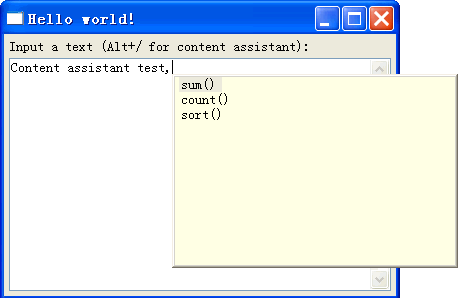
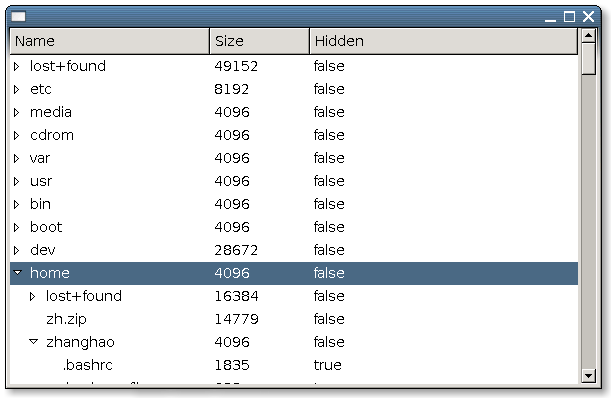


 鼠标右键另存为):
鼠标右键另存为):